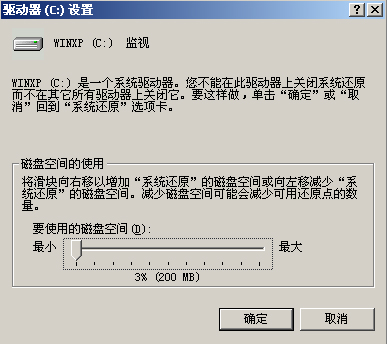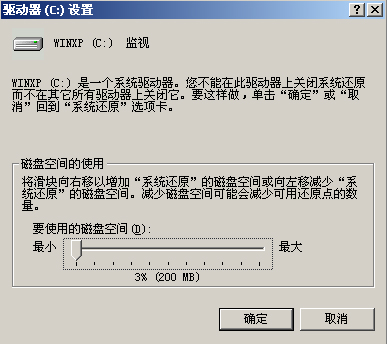問題一C盤空間越來越大的問題想什麼辦法避免這種情況的發生?
要解決這個問題需要從多個方面輸手
更改軟件安裝路徑
要從源頭控制系統體積點擊開始→運行輸入Regedit打開注冊表編輯器定位到[HKEY_LOCAL_MACHINE\SOFTWARE\Microsoft\Windows\CurrentVersion]將ProgramFilesDir的鍵值從C:\Program Files改為X:\Program Files(X為任意一個非系統盤盤符)然後單擊確定按鈕之後軟件的默認安裝路徑就會指向你所設定的目錄這就從源頭上控制了系統的體積
調整文件設置
進一步減小系統體積增強系統性能
★取消系統中的休眠功能:點擊開始→控制面板雙擊電源選項在打開的對話框中單擊休眠選項卡可發現啟用休眠所占用的磁盤空間一般相當於內存的容量大小在系統分區中它是以Hiberfilsys這個文件表現出來的只要去除啟用休眠的勾選Hiberfilsys就會被自動刪除
★改變虛擬內存的位置:在默認情況下虛擬內存是在系統分區中以Pagefilesys為名的系統文件不能刪除但可以轉移到其它分區去右擊我的電腦在出現的右鍵菜單中選擇屬性選項在彈出窗口中單擊高級選項卡下性能項下的設置按鈕在彈出的性能選項窗口點擊高級選項卡下的更改按鈕在驅動器窗口中選擇有較大空間的分區(見圖)

(圖 在Windows/XP中系統允許多個分區同時存在虛擬內存所以我們改變虛擬內存位置後一定要選擇系統分區再選擇無分頁文件)最後單擊設置→確定按鈕只有這樣才能真正把虛擬內存從系統分區轉移出去
★更改系統臨時文件的存放位置:在運行過程中系統會生成一些臨時文件這些臨時文件默認是存放在系統分區中我們可以更改它的存放位置從而避免由於頻繁的讀寫影響系統的運行還會產生大量的磁盤碎片降低系統效率
首先在非系統盤如E盤中新建文件夾Temp然後右擊我的電腦圖標選擇屬性在彈出的對話框中單擊高級標簽下的環境變量接著在環境變量窗口中分別雙擊用戶變量下的TempTmp變量把原來的%USERPROFILE%\Local Settings\Temp都修改為E:\Temp後單擊確定按鈕即可
另外我們在上網的時候IE會將網頁緩存到C:\Documents and Settings\用戶名\Local Settings\Temporary Internet Files文件夾中如果長時間不清理體積會有幾百MB之大所以我們必須更改它的存放位置右擊桌面IE圖標選擇屬性打開Internet屬性對話框點擊常規選項卡下的設置按鈕在彈出窗口中點擊移動文件夾按鈕換為其他文件夾即可
★關閉系統還原功能
筆者推薦全部關閉系統的還原功能采取安裝一鍵還原Ghost這一類的軟件備份系統雖然會占用一定的硬盤空間但對於現在普遍G左右的硬盤容量來講這算不得什麼安全性也很好:右擊我的電腦選擇屬性點擊系統還原勾選在在所有驅動器上關閉系統還原項即可(見圖)
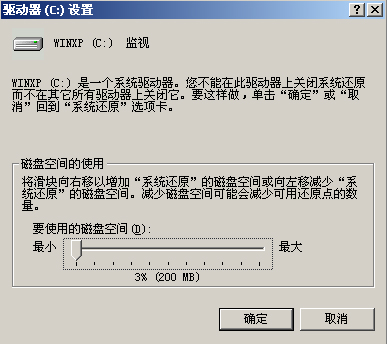
(圖 如果你確實不願放棄系統還原功能的話那也只能開啟系統分區的還原功能而且把供系統還原使用的磁盤容量設為最小(默認為最大))
From:http://tw.wingwit.com/Article/os/youhua/201311/10717.html